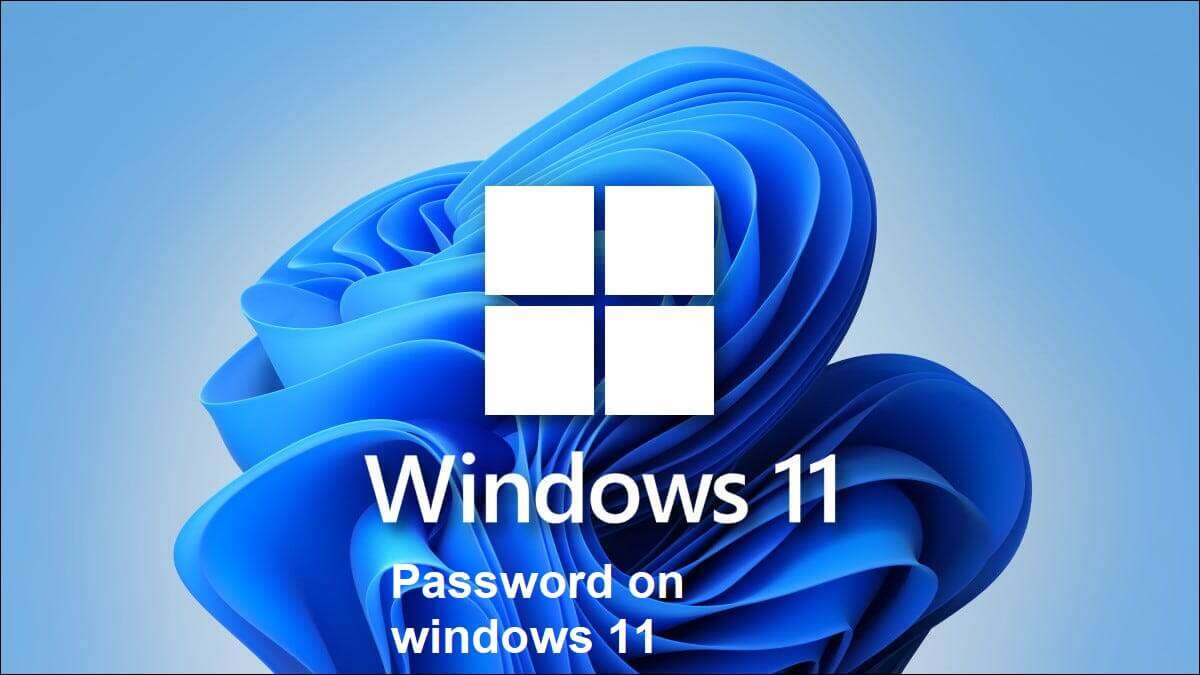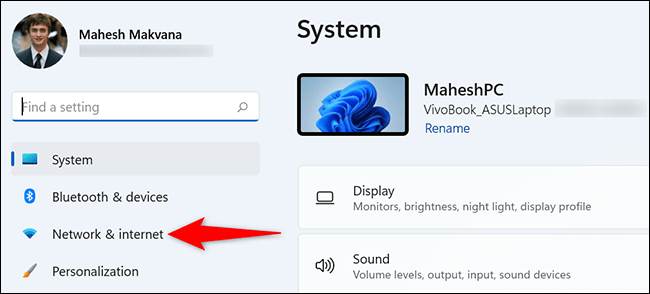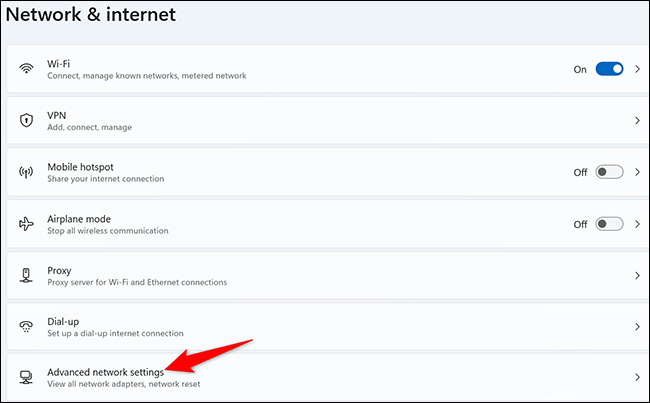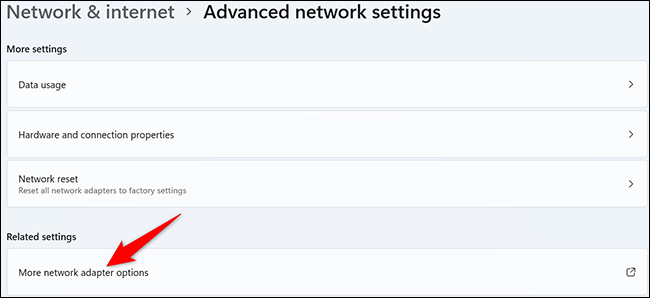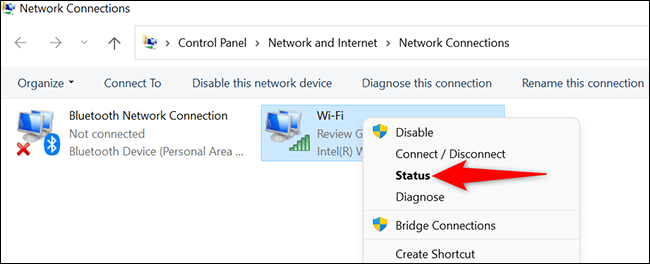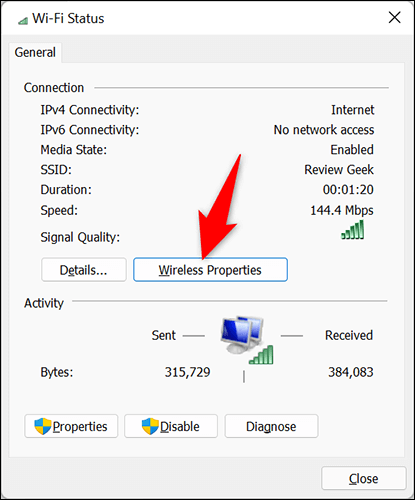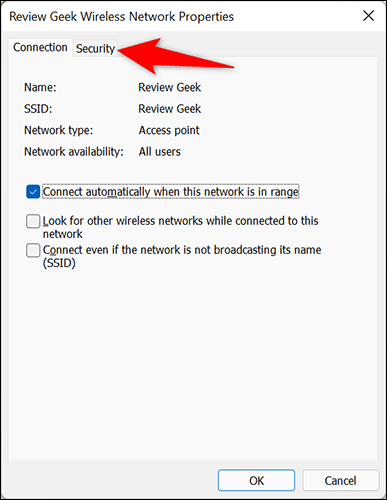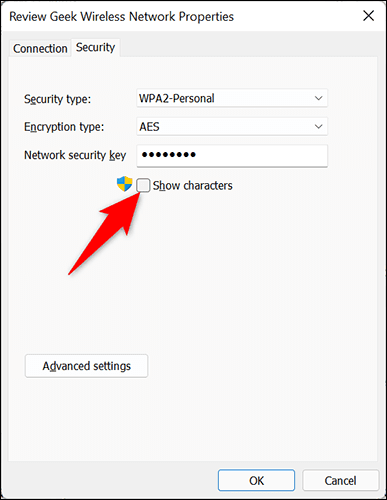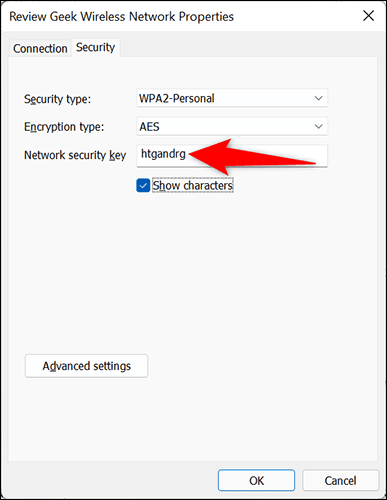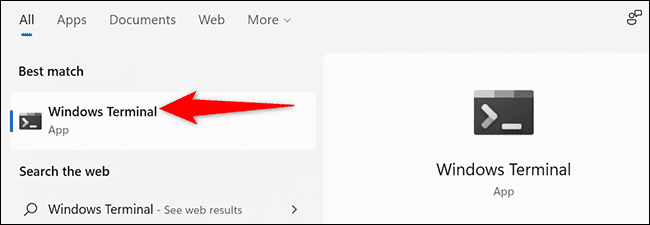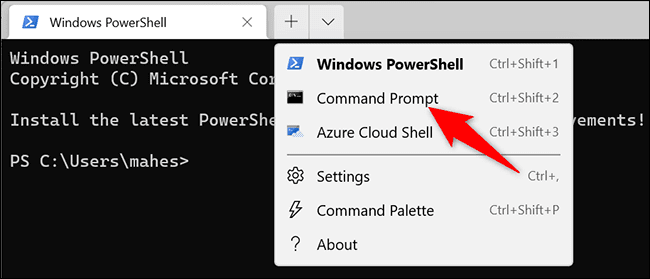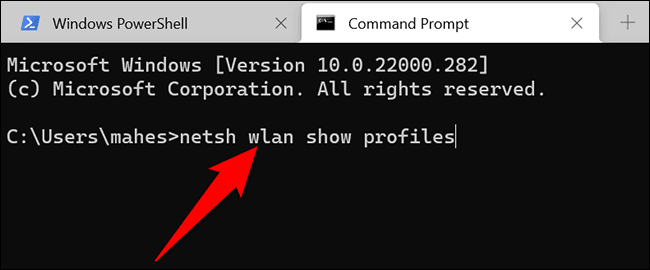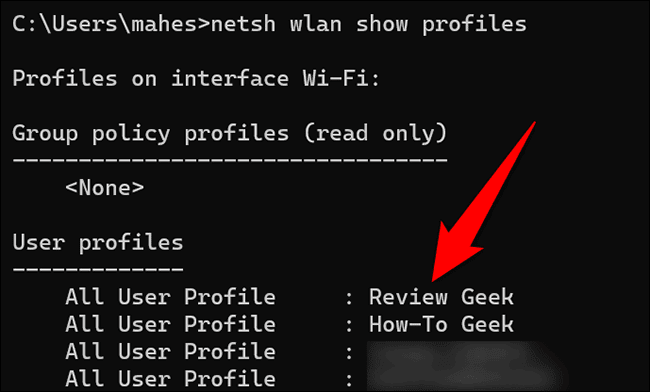Comment voir le mot de passe Wi-Fi sur Windows 11
Si vous vous êtes déjà connecté à un réseau Wi-Fi à partir d'un ordinateur avec Windows 11, cela signifie que votre ordinateur a enregistré le mot de passe de ce réseau. Vous pouvez afficher ces mots de passe Wi-Fi enregistrés à l'aide de plusieurs méthodes, et nous vous montrerons comment procéder.
Voir le mot de passe du réseau Wi-Fi actuellement connecté
Pour afficher le mot de passe pour le Wi-Fi auquel vous êtes actuellement connecté, utilisez une option dans l'application Paramètres Dans Windows 11.
Commencez par ouvrir Appliquer les paramètres sur ton ordinateur. Pour ce faire, appuyez sur les touches Windows + i À la fois.
En Paramètres Dans la barre latérale droite, sélectionnez "Réseau et internet" .
Et sur la page "Réseau et Internet , Cliquez “Paramètres réseau avancés.
Dans la page Paramètres réseau avancés , par serment Paramètres associés Sélectionnez "plus d'options de carte réseau".
Windows 11 ouvrira une fenêtre "Communication réseau". Ici, faites un clic droit sur l'adaptateur sans fil et sélectionnez "Statut" .
Le "Statut. Ici, cliquez sur le bouton "Propriétés sans fil".
En haut de la fenêtre Fonctionnalités du réseau sans fil , Cliquez sur le "Sécurité" .
Vous êtes maintenant dans l'ongletSécuritéIl révélera votre mot de passe Wi-Fi. Pour cela, sous le champ « Clé de sécurité réseau », cochez la case "Afficher les personnages".
Et immédiatement, le mot de passe du réseau Wi-Fi actuellement connecté apparaîtra dans le champ "Clé de sécurité réseau".
C'est ainsi que vous trouvez le mot de passe utilisé par votre réseau Wi-Fi actuel. Maintenant que vous connaissez le mot de passe, vous pouvez connecter d'autres appareils à votre réseau ou partager le mot de passe avec votre famille.
Voir les mots de passe des réseaux Wifi précédemment connectés
Mots de passe enregistrés par Windows 11 pour tous les réseaux Wi-Fi auxquels vous vous connectez, ce qui signifie que vous pouvez récupérer le mot de passe de n'importe quel réseau Wi-Fi de votre choix.
Contrairement à la méthode ci-dessus, il n'y a pas de moyen graphique de le faire. Vous devrez utiliser certaines commandes dans Terminal Windows Pour récupérer les mots de passe réseau enregistrés.
Pour commencer, ouvrez d'abord le terminal Windows sur votre ordinateur. Pour ce faire, ouvrez un menu.Commencer, " et recherchez " Windows Terminal " et cliquez dessus dans les résultats de la recherche.
Dans le terminal Windows, assurez-vous que l'onglet Invite de commandes est ouvert. Si ce n'est pas le cas ou si vous n'êtes pas sûr, en haut de la fenêtre du terminal Windows, cliquez sur l'icône représentant une flèche vers le bas et sélectionnez Invite de commandes.
Vous pouvez modifier le shell par défaut en Invite de commandes dans le terminal Windows, si vous le souhaitez.
Dans l'onglet Invite de commandes, tapez la commande suivante et appuyez sur Entrée. Cette commande affiche une liste des réseaux Wi-Fi enregistrés sur votre ordinateur.
profils wlan show netsh
Dans la liste des réseaux, recherchez le réseau Wi-Fi dont vous souhaitez connaître le mot de passe. Notez le nom complet du réseau quelque part.
Sur le même onglet Invite de commandes, tapez la commande suivante et appuyez sur Entrée. Dans cette commande, remplacez "HTG" (sans les guillemets) par le nom complet de votre réseau Wi-Fi.
netsh wlan show profile name="HTG" key=clear | trouver /I "Contenu clé"
Et dans la sortie affichée sur l'onglet Invite de commandes, la valeur à côté de Contenu principal est le mot de passe du réseau Wi-Fi sélectionné.
Vous êtes maintenant prêt.
Ainsi, vous pouvez également trouver des mots de passe Wifi enregistrés sur des appareils Mac, iPhone, iPad et Android.